Leerling: Safe Exam Browser downloaden
Jouw docent heeft je gevraagd om de Safe Exam Browser te downloaden, zodat je straks veilig toetsen in Learnbeat kunt maken. Hieronder wordt stap voor stap uitgelegd hoe je de Safe Exam Browser downloadt.
Hieronder vind je de downloadlinks per apparaat.
Windows installatie instructies
Stap 1
Kies de juiste downloadlink. Ik werk op een Windows computer, daarom klik ik op de bovenste downloadlink 'Windows'. Het installatieprogramma wordt nu gedownload, dit zie je linksonder in het scherm.
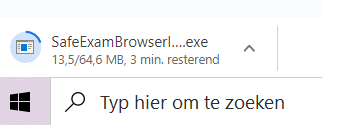
Stap 2
Klik op 'next' om de installatie voor te bereiden.

Stap 3
Je wordt gevraagd om de voorwaarden van de Safe Exam Browser te lezen. Wanneer je akkoord gaat met de voorwaarden, vink dan het hokje 'I accept the terms in the license agreement' aan en klik vervolgens op 'next'.
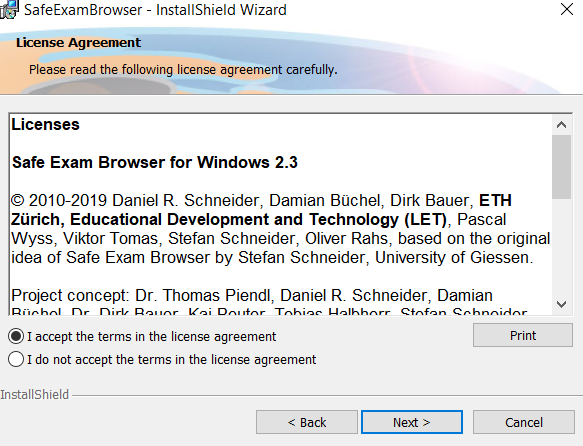
Stap 4
Klik op 'Install'.

Stap 5
Het programma wordt nu geïnstalleerd. Wacht even totdat de balk helemaal gevuld is en klik dan voor de laatste stap op 'Finish'.
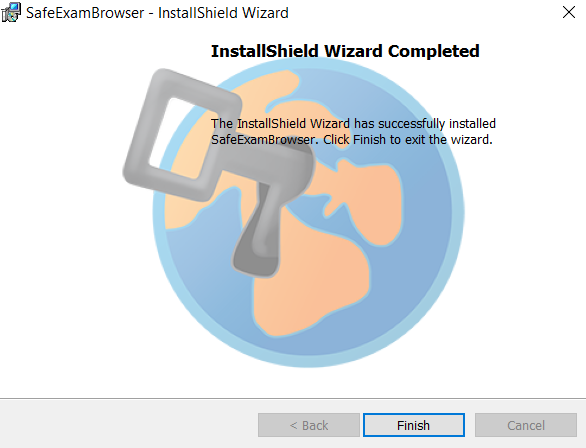
De Safe Exam Browser is nu op je computer geïnstalleerd. Ga nu naar Learnbeat zoals je gewend bent en wacht tot je docent de toets start. Veel succes bij het maken van je toets!
Heb je na het lezen van dit artikel nog vragen? Neem dan gerust contact met ons op via support@learnbeat.nl of (020) 70 09 854. Ben je aan het werk in Learnbeat en kom je er ter plekke niet helemaal uit? Gebruik dan de supporttoeter.